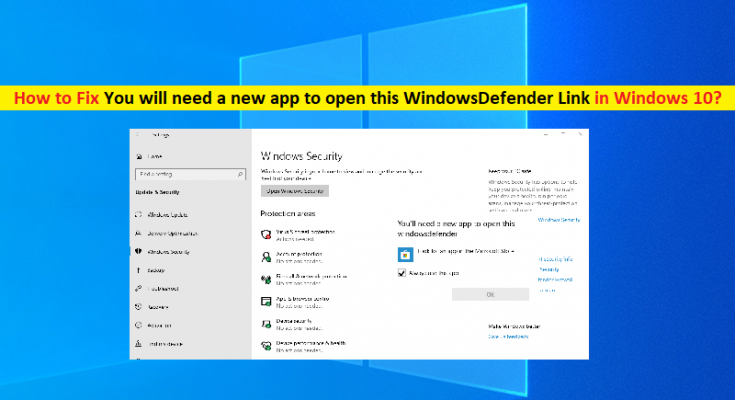Was bedeutet „Sie benötigen eine neue App, um diesen WindowsDefender-Link zu öffnen“ in Windows 10/11?
In diesem Artikel werden wir besprechen, wie Sie das Problem beheben können. Sie benötigen eine neue App, um diesen WindowsDefender-Link in Windows 10/11 zu öffnen. Sie werden mit einfachen Schritten/Methoden geführt, um das Problem zu lösen. Lassen Sie uns die Diskussion beginnen.
Problem „Sie benötigen eine neue App, um diesen WindowsDefender-Link zu öffnen“: Ein häufiges Windows-Problem tritt normalerweise auf, wenn Sie versuchen, die Windows-Sicherheit auf Ihrem Windows 10/11-Computer zu öffnen. Dieses Problem weist darauf hin, dass beim Versuch, Windows Defender/Windows Security auf Ihrem Computer zu öffnen, möglicherweise die Meldung „Sie benötigen eine neue App, um diesen WindowsDefender zu öffnen“ im Popup-Fenster mit der Schaltfläche „Ok“ darauf angezeigt wird.
Wenn Sie die Schaltfläche „Ok“ oder die nächste Option im Popup drücken, wird das Popup-Fenster geschlossen. Das Hauptproblem, mit dem Benutzer konfrontiert sind, besteht darin, dass sie zwar Microsoft Windows Defender öffnen können, aber einige der Funktionen von Windows Defender nicht öffnen können. Der mögliche Grund für das Problem kann der aktivierte Entwicklungs-/Entwicklermodus im Computer sein. Gehen wir zur Lösung.
Problemlösung Sie benötigen eine neue App, um diesen WindowsDefender-Link in Windows 10/11 zu öffnen?
Methode 1: Deaktivieren Sie den Entwickler-/Entwicklungsmodus mit Windows Powershell
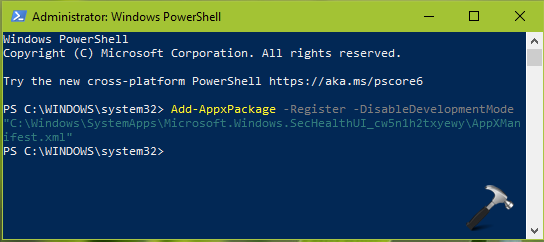
Eine Möglichkeit, das Problem zu beheben, besteht darin, den Entwicklungs-/Entwicklermodus auf Ihrem Computer zu deaktivieren.
Schritt 1: Drücken Sie die Tasten „Windows + X“ auf der Tastatur und wählen Sie „Windows Powershell (Admin)“
Schritt 2: Geben Sie den folgenden Befehl ein und drücken Sie die Eingabetaste auf der Tastatur, um ihn auszuführen
Add-AppxPackage -Register -DisableDevelopmentMode “C:\Windows\SystemApps\Microsoft.Windows.SecHealthUI_cw5n1h2txyewy\AppXManifest.xml”
Schritt 3: Überprüfen Sie nach der Ausführung, ob Sie Windows Defender Security auf Ihrem Windows-Computer öffnen können.
Methode 2: Aktualisieren Sie das Windows-Betriebssystem
Durch Aktualisieren des Windows-Betriebssystems auf die neueste Version kann das Problem behoben werden. Lass es uns versuchen.
Schritt 1: Öffnen Sie die App „Einstellungen“ auf dem Windows-PC über das Windows-Suchfeld und gehen Sie zu „Update & Sicherheit > Windows Update“ und klicken Sie auf die Schaltfläche „Nach Updates suchen“.
Schritt 2: Laden Sie alle verfügbaren Updates herunter und installieren Sie sie auf dem Computer. Starten Sie Ihren Computer nach der Aktualisierung neu und prüfen Sie, ob das Problem behoben ist.
Beheben Sie Windows-PC-Probleme mit dem „PC-Reparatur-Tool“:
„PC Repair Tool“ ist eine einfache und schnelle Möglichkeit, BSOD-Fehler, DLL-Fehler, EXE-Fehler, Probleme mit Programmen/Anwendungen, Malware- oder Virenproblemen, Systemdateien oder Registrierungsproblemen und anderen Systemproblemen mit nur wenigen Klicks zu finden und zu beheben.
Fazit
Ich bin sicher, dieser Beitrag hat Ihnen bei der Behebung geholfen. Sie benötigen eine neue App, um diesen WindowsDefender-Link in Windows 10/11 mit einfachen Schritten zu öffnen. Sie können dazu unsere Anweisungen lesen und befolgen. Das ist alles. Für Anregungen oder Fragen schreiben Sie bitte in das Kommentarfeld unten.